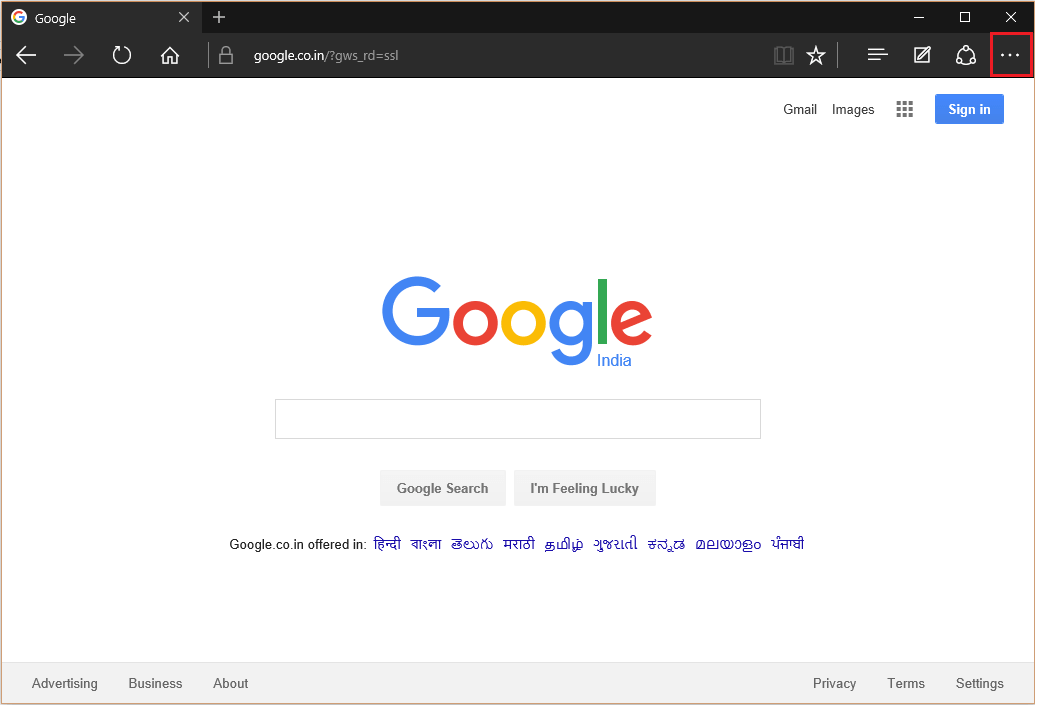Помаже вам да брже обилазите веб.
- Мицрософт Едге има функцију за инсталирање веба у апликацију.
- Ова функција је од велике помоћи да останете повезани.
- Можете га преименовати овим једноставним корацима.

Заслужујете бољи претраживач! 350 милиона људи свакодневно користи Опера, потпуно искуство навигације које долази са различитим уграђеним пакетима, повећаном потрошњом ресурса и одличним дизајном.Ево шта Опера може да уради:
- Једноставна миграција: користите Опера асистента за пренос излазних података, као што су обележивачи, лозинке итд.
- Оптимизујте коришћење ресурса: ваша РАМ меморија се користи ефикасније него Цхроме
- Побољшана приватност: бесплатан и неограничен ВПН интегрисан
- Без огласа: уграђени блокатор огласа убрзава учитавање страница и штити од рударења података
- Преузмите Опера
Мицрософт Едге можда није најпопуларнији претраживач број један, али сигурно помаже многим људима да претражују интернет. Не само да носи наслов
једини претраживач који има претраживач који покреће АИ, али вам такође омогућава да креирате једноставну веб апликацију на било којој веб локацији коју желите, захваљујући Едге-у.Многима то можда не изгледа као велика ствар, али може вам помоћи да боље обављате више задатака. Можете претворити било коју веб локацију коју желите у апликацију, а затим је ставити као пречицу на радну површину. Са овим, увек се можете вратити на ту локацију само једним једноставним кликом.
Ове веб странице ће, међутим, аутоматски бити уврштене као оно што их систем назива, али није тако тешко ако желите да их преименујете.
Прочитајте даље да бисте сазнали како можете преименовати те веб апликације на Едге-у.
Х2 Како преименовати веб апликације на Едге-у.
1, Када је Едге претраживач отворен, откуцајте едге://аппс/алл у траку за претрагу, а затим притисните Ентер.
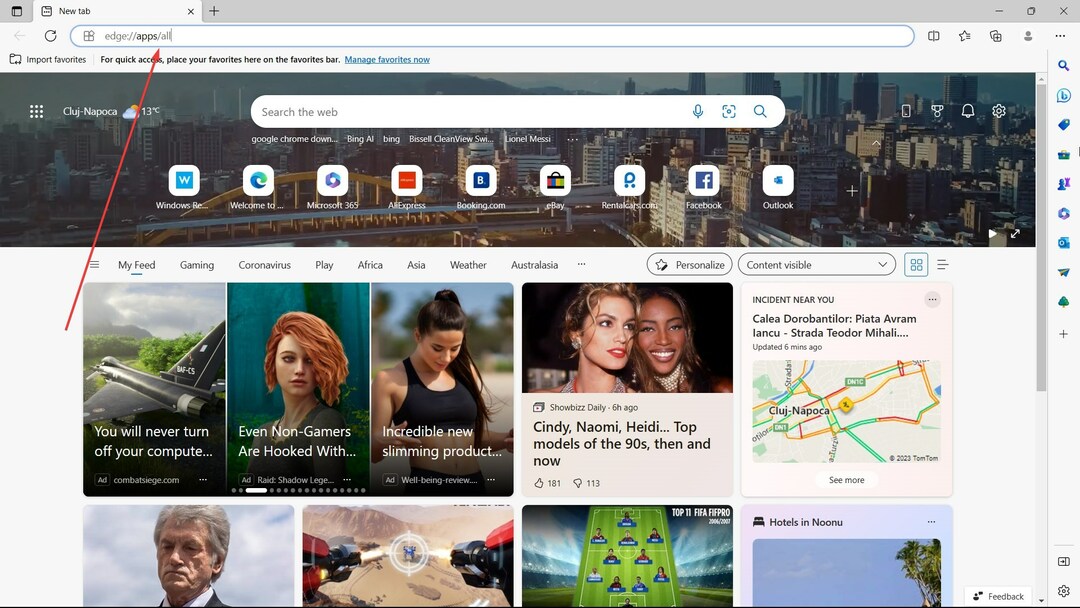
2. Пронађите апликацију коју желите да „преименујете“. У овом случају, сачували смо Бинг АИ – Потражите нашу демонстрацију. Кликните на мени са 3 тачке у горњем десном углу ➜ Креирај пречицу на радној површини.
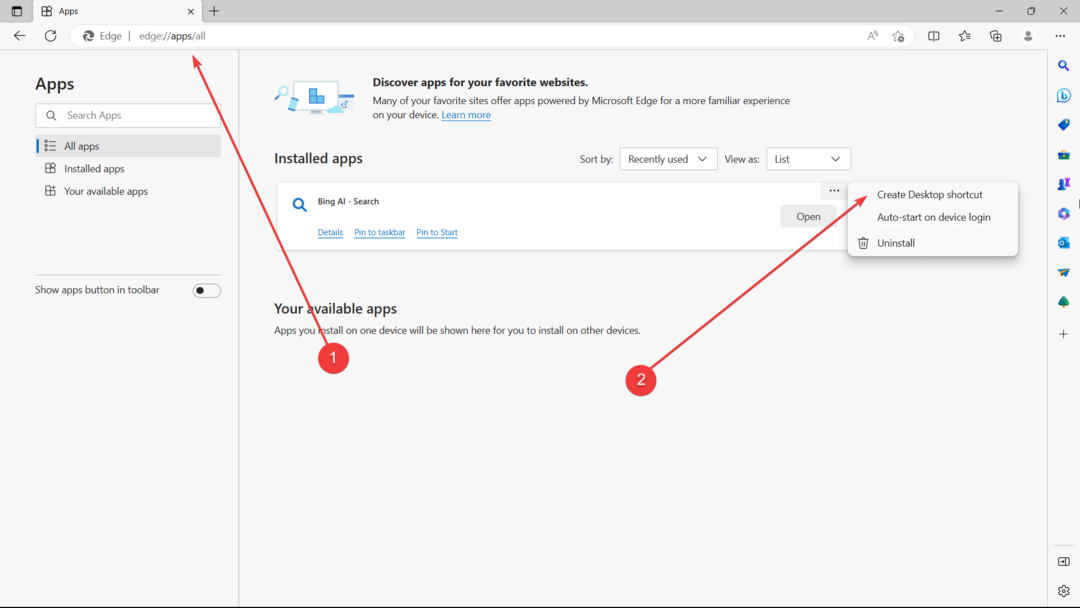
3. Идите на радну површину, а затим преименујте апликацију у шта год желите тако што ћете кликнути десним тастером миша на њу. У овом случају, назвали бисмо ово паметно АИ ћаскање.

5. Отвори свој Филе Екплорер, а затим унесите ово у траку задатака ➜ %аппдата%\Мицрософт\Виндовс\Старт Мену\Програмс.
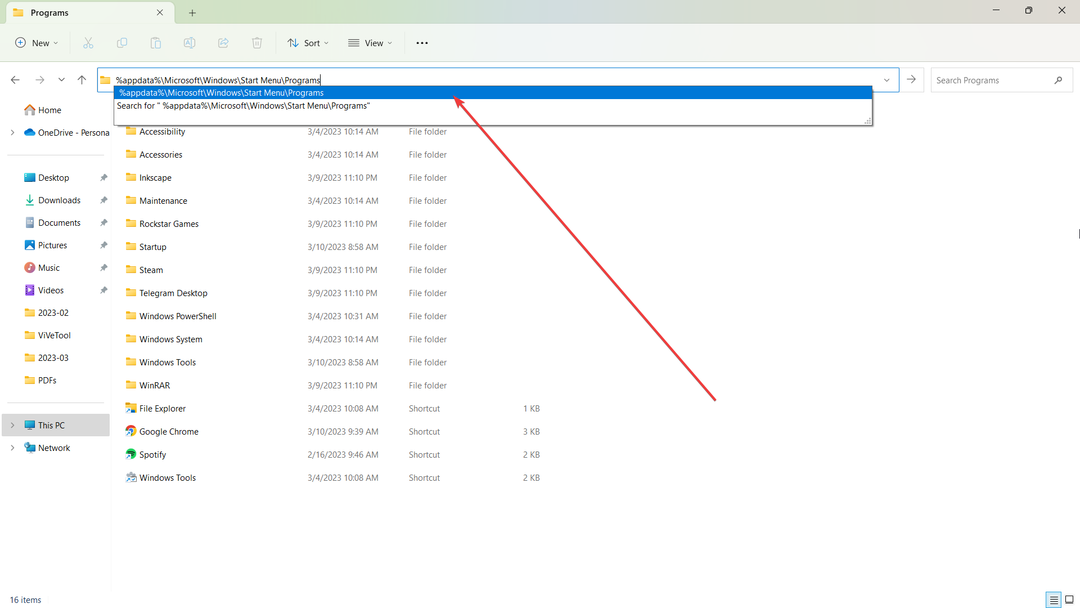
6. Исеците пречицу са радне површине превлачењем у ову фасциклу.
7. Отворите Менаџер задатака тако што ћете приступити Цтрл + Алт + Дел. На картици Процеси кликните десним тастером миша на Филе Екплорер ➜ Поново покренути.

9. Сада би требало да можете да видите апликацију у Старт ➜ Све апликације, у њеном новом називу (Смарт АИ Цхат, у овом случају).
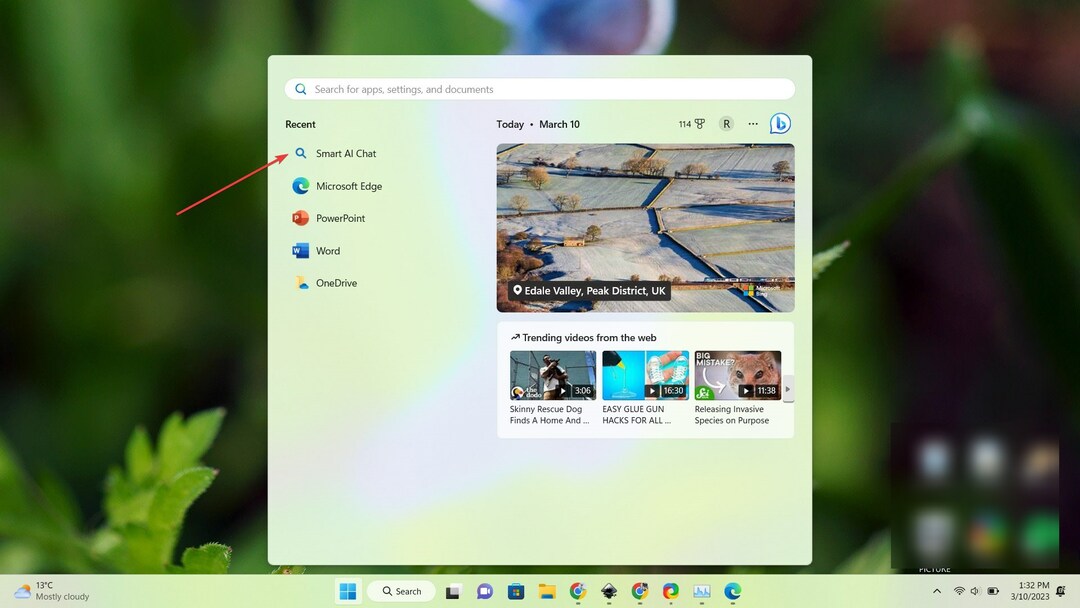
Одавде па надаље, такође можете да закачите апликацију на траку задатака тако што ћете кликнути десним тастером миша на њу.
Ако сматрате да су ови савети корисни, обавестите нас у коментарима!
Још увек имате проблема? Поправите их овим алатом:
СПОНЗОРИСАНИ
Ако горњи савети нису решили ваш проблем, ваш рачунар може имати дубље проблеме са Виндовс-ом. Препоручујемо преузимање овог алата за поправку рачунара (Одлично оцењено на ТрустПилот.цом) да им се лако позабавите. Након инсталације, једноставно кликните на Започни скенирање дугме, а затим притисните на Поправи све.